来源:照片处理网 作者:那村的人儿
金属质感肤色的制作需要一定的技巧。首先需要把人物肤色压暗,然后慢慢的把高光部分调出来,方法有很多可以用通道,减淡工具等来处理。基本质感制作好后,后面的就是调色和渲染。制作过程中可以适当用一些外挂滤镜来增强人物肤色的质感。
原图

最终效果
 1、打开原图素材,按Ctrl + Alt + ~ 调出高光选区,新建一个图层填充黑色,图层混合模式改为“柔光”。
1、打开原图素材,按Ctrl + Alt + ~ 调出高光选区,新建一个图层填充黑色,图层混合模式改为“柔光”。
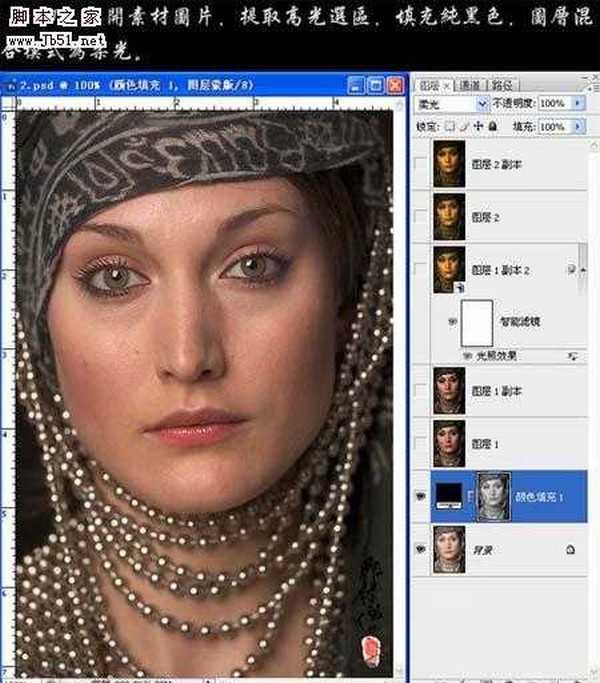
2、新建一个图层,按Ctrl + ALt + Shift + E 盖印图层,然后执行:图像 > 应用图像操作,参数设置如下图。

3、把当前操作图层复制一层,然后对副本再执行:图像 > 应用图像操作,参数设置如下图。
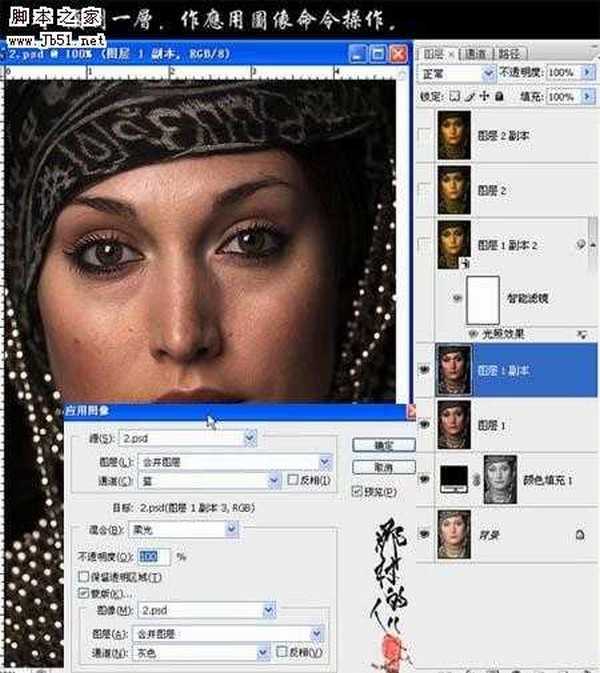 4、把当前图层复制一层,转换为智能滤镜(CS3及以上版本才有这款滤镜。滤镜 > 智能滤镜)。执行:滤镜 > 渲染 > 光照效果,参数设置如下图。
4、把当前图层复制一层,转换为智能滤镜(CS3及以上版本才有这款滤镜。滤镜 > 智能滤镜)。执行:滤镜 > 渲染 > 光照效果,参数设置如下图。

5、新建一个图层,盖印图层,对人物进行降噪及锐化处理。可以选择用外挂滤镜来完成。
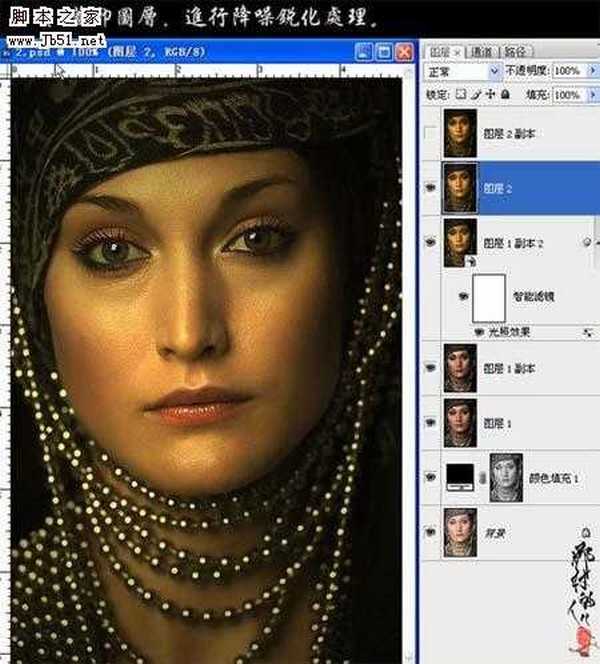 6、把当前图层复制一层,执行:图像 > 应用图像操作,参数设置如下图,确定后完成最终效果。
6、把当前图层复制一层,执行:图像 > 应用图像操作,参数设置如下图,确定后完成最终效果。


金属质感肤色的制作需要一定的技巧。首先需要把人物肤色压暗,然后慢慢的把高光部分调出来,方法有很多可以用通道,减淡工具等来处理。基本质感制作好后,后面的就是调色和渲染。制作过程中可以适当用一些外挂滤镜来增强人物肤色的质感。
原图

最终效果
 1、打开原图素材,按Ctrl + Alt + ~ 调出高光选区,新建一个图层填充黑色,图层混合模式改为“柔光”。
1、打开原图素材,按Ctrl + Alt + ~ 调出高光选区,新建一个图层填充黑色,图层混合模式改为“柔光”。 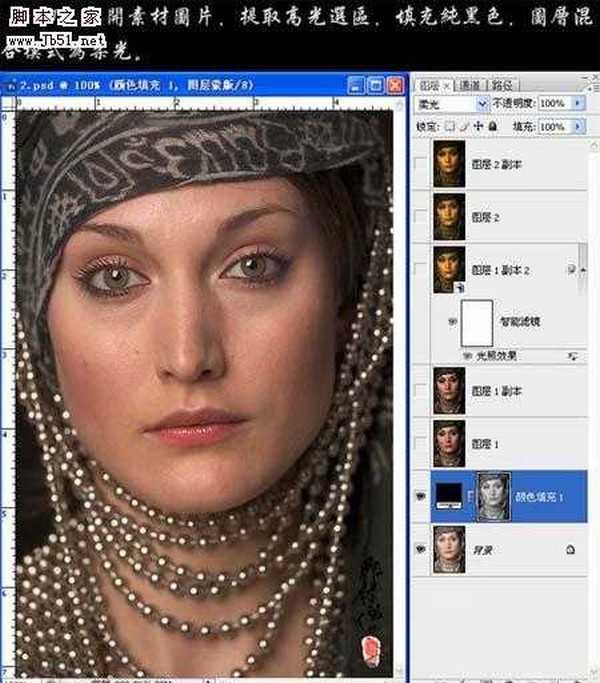
2、新建一个图层,按Ctrl + ALt + Shift + E 盖印图层,然后执行:图像 > 应用图像操作,参数设置如下图。

3、把当前操作图层复制一层,然后对副本再执行:图像 > 应用图像操作,参数设置如下图。
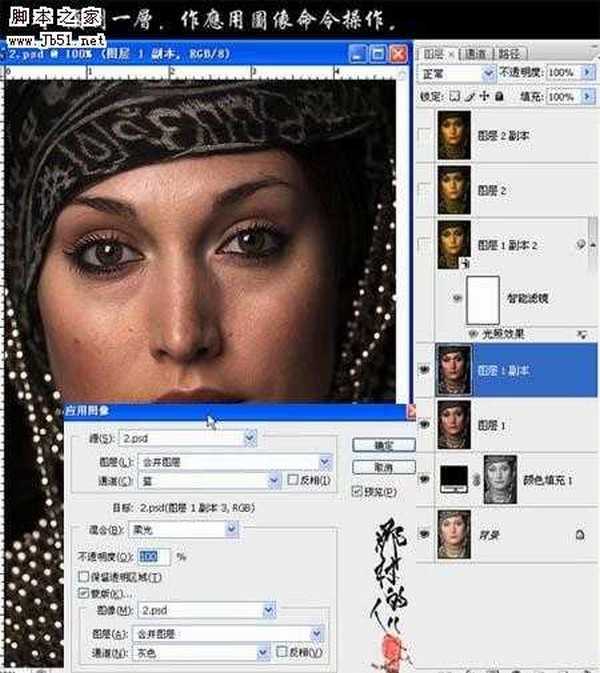 4、把当前图层复制一层,转换为智能滤镜(CS3及以上版本才有这款滤镜。滤镜 > 智能滤镜)。执行:滤镜 > 渲染 > 光照效果,参数设置如下图。
4、把当前图层复制一层,转换为智能滤镜(CS3及以上版本才有这款滤镜。滤镜 > 智能滤镜)。执行:滤镜 > 渲染 > 光照效果,参数设置如下图。 
5、新建一个图层,盖印图层,对人物进行降噪及锐化处理。可以选择用外挂滤镜来完成。
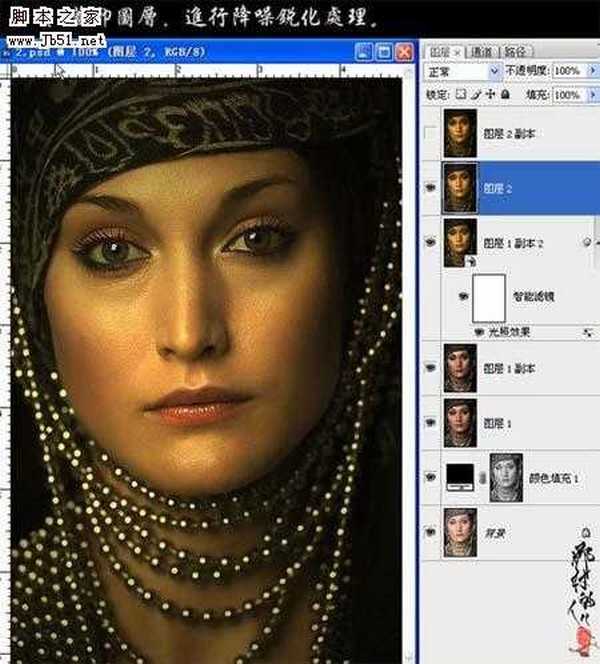 6、把当前图层复制一层,执行:图像 > 应用图像操作,参数设置如下图,确定后完成最终效果。
6、把当前图层复制一层,执行:图像 > 应用图像操作,参数设置如下图,确定后完成最终效果。 

华山资源网 Design By www.eoogi.com
广告合作:本站广告合作请联系QQ:858582 申请时备注:广告合作(否则不回)
免责声明:本站资源来自互联网收集,仅供用于学习和交流,请遵循相关法律法规,本站一切资源不代表本站立场,如有侵权、后门、不妥请联系本站删除!
免责声明:本站资源来自互联网收集,仅供用于学习和交流,请遵循相关法律法规,本站一切资源不代表本站立场,如有侵权、后门、不妥请联系本站删除!
华山资源网 Design By www.eoogi.com
暂无评论...
更新日志
2024年12月25日
2024年12月25日
- 小骆驼-《草原狼2(蓝光CD)》[原抓WAV+CUE]
- 群星《欢迎来到我身边 电影原声专辑》[320K/MP3][105.02MB]
- 群星《欢迎来到我身边 电影原声专辑》[FLAC/分轨][480.9MB]
- 雷婷《梦里蓝天HQⅡ》 2023头版限量编号低速原抓[WAV+CUE][463M]
- 群星《2024好听新歌42》AI调整音效【WAV分轨】
- 王思雨-《思念陪着鸿雁飞》WAV
- 王思雨《喜马拉雅HQ》头版限量编号[WAV+CUE]
- 李健《无时无刻》[WAV+CUE][590M]
- 陈奕迅《酝酿》[WAV分轨][502M]
- 卓依婷《化蝶》2CD[WAV+CUE][1.1G]
- 群星《吉他王(黑胶CD)》[WAV+CUE]
- 齐秦《穿乐(穿越)》[WAV+CUE]
- 发烧珍品《数位CD音响测试-动向效果(九)》【WAV+CUE】
- 邝美云《邝美云精装歌集》[DSF][1.6G]
- 吕方《爱一回伤一回》[WAV+CUE][454M]
